在 SharePoint 中建立網站
建立網站
-
選取 SharePoint 起始頁面上的 [+ 建立網站]。
-
在精靈中:
-
選取您要建立的項目:[小組網站] 或 [通訊網站]。
-
輸入網站的標題 (如有需要,也可以輸入描述)。
-
如有需要,您可以選取 [編輯]

重要: 網址唯一允許的符號包含底線、破折號、單引號和句點,且不能以句點開頭或結尾。
-
選擇網站資訊的敏感度等級。
-
選取群組是公開或私人 (如果建立 Team 網站)。
-
選取網站的預設語言,然後按一下 [下一步]。
-
-
在下一個窗格中,輸入擁有者和成員。
-
選取 [完成]。
新式 SharePoint 網站將在幾秒內建立並可以開始使用。 如果您已選取小組網站,同時也會建立一個 Microsoft 365 群組。
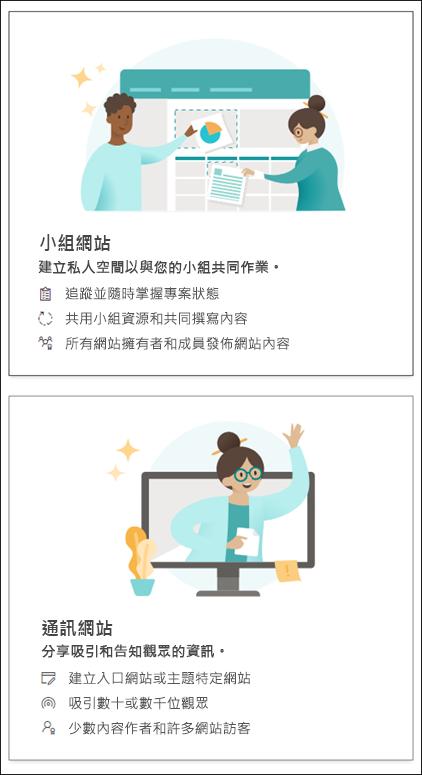
選取 [清單] 或 [文件庫]
-
開啟您要加入清單或文件庫的網站。
-
選取 [新增]。
-
選取 [清單] 或 [文件庫]。
-
在 [建立] 窗格中:
-
輸入清單或文件庫的名稱 (如有需要,也可以輸入描述)。
-
選取 [建立]。
-
使用篩選來修改您看到的內容
-
移至您要篩選的清單或文件庫。
-
選取 [開啟篩選窗格]
![按一下 [開啟篩選窗格]](https://support.content.office.net/zh-tw/media/764a15cc-9dc4-4dbf-8e8a-4b701f09201c.png)
-
從可用選項中選取篩選清單或文件庫的方式。
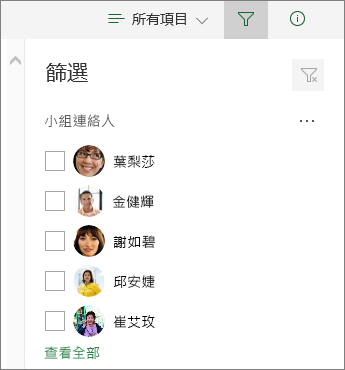
新增頁面
-
開啟您要加入頁面的網站。
-
選取 [新增]。
-
選取 [頁面]。
-
選取範本,然後選取 [建立頁面]。
-
輸入頁面名稱,然後新增您想要的任何其他內容。
使用網頁組件來新增文字、影像和其他內容。
-
完成後,請選取 [發佈]。
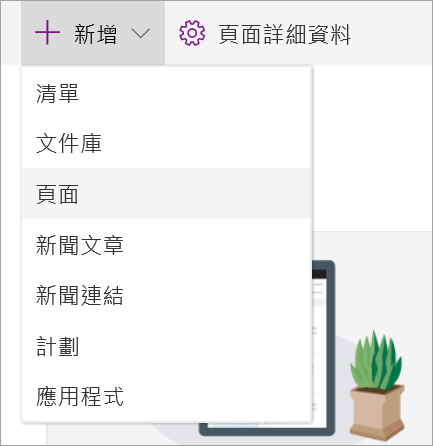
新增網頁組件
-
在您的新聞文章或頁面中,選取您要插入內容的加號

-
選取您要使用的網頁組件:[文字]、[影像]、[檔案檢視器]、[連結]...
-
當您新增想要的所有網頁組件之後,請選取 [發佈]。
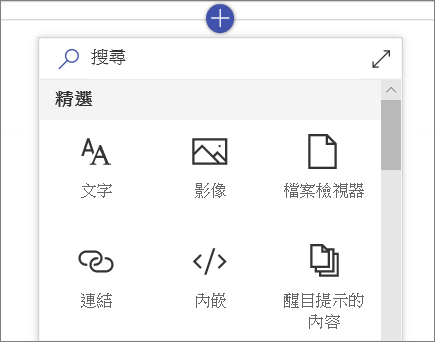
部分功能會逐步提供給設定 Microsoft 365 中目標發行選項的組織。 這表示您可能還無法看到此功能,或看起來可能與說明文章中描述的不一樣。










